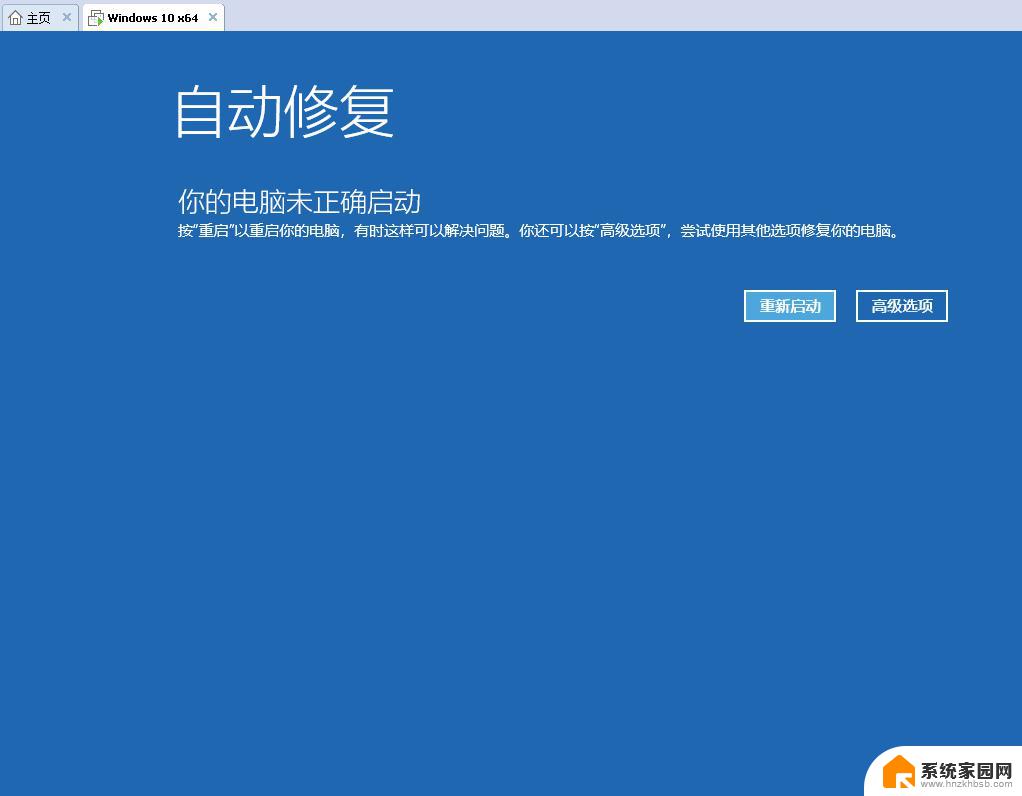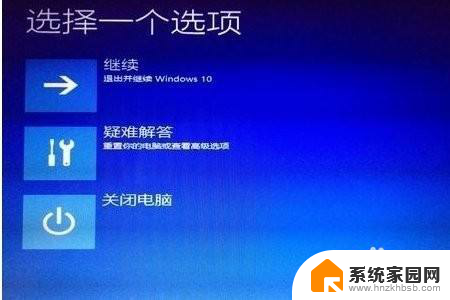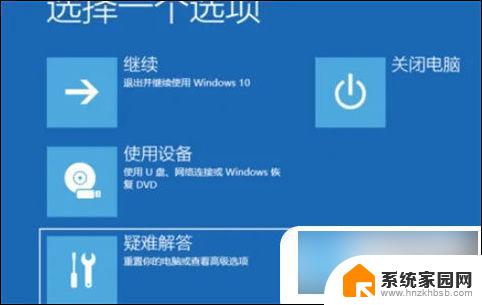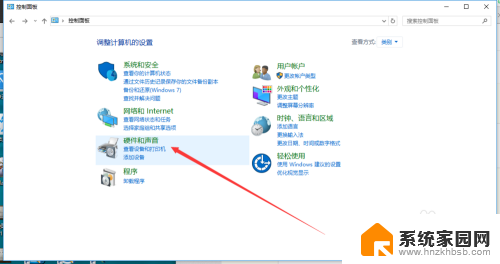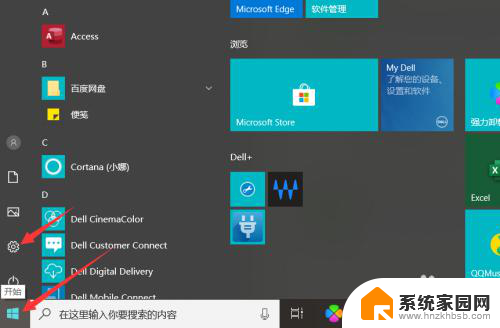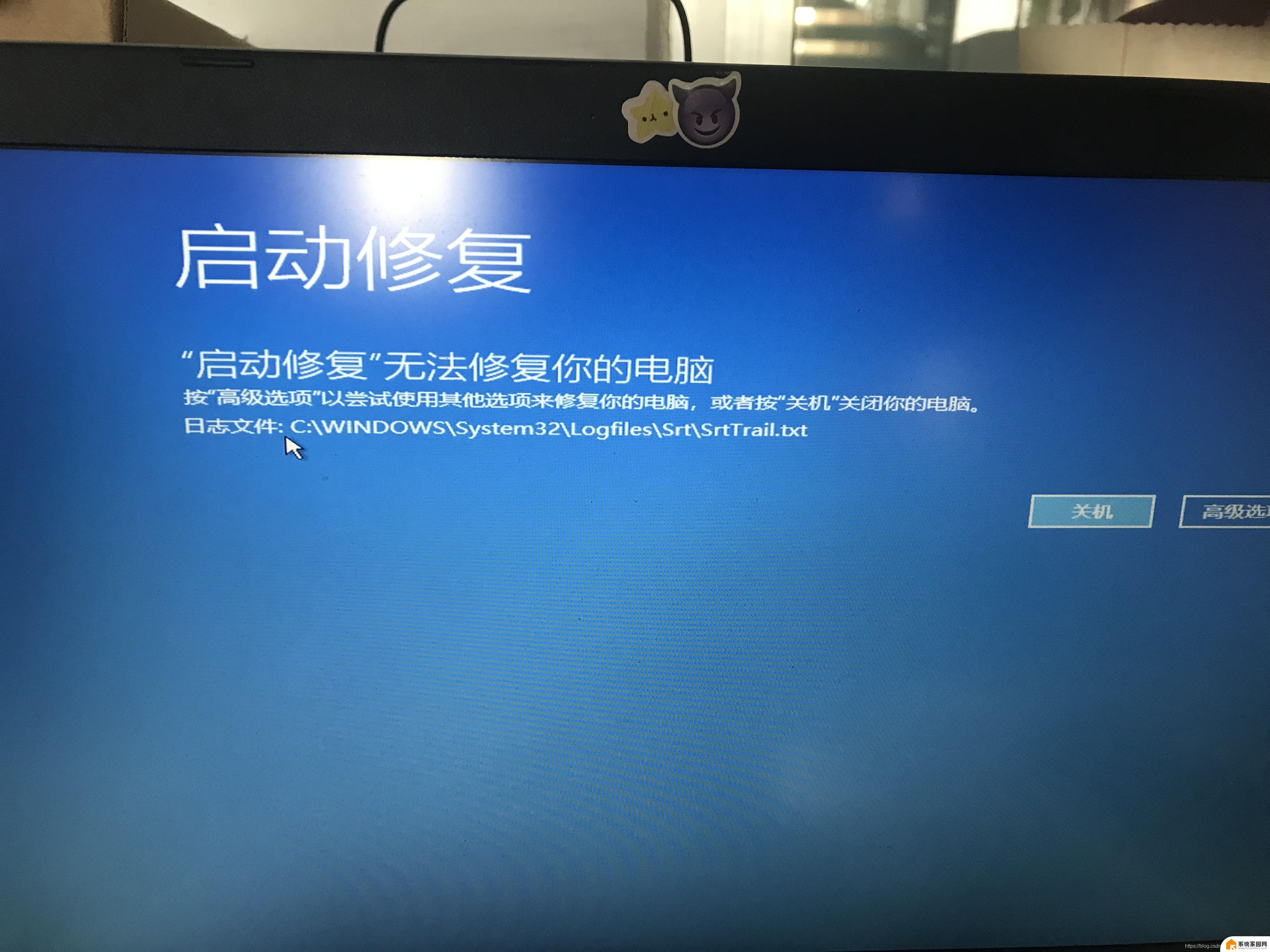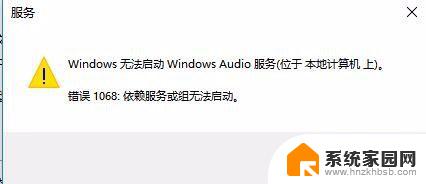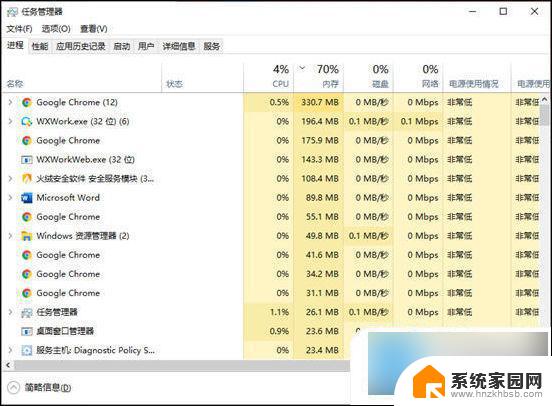win10自动恢复无法开机 win10自动修复无法开机重置无效怎么办
Win10自动恢复无法开机,Win10自动修复无法开机重置无效,这是许多电脑用户在使用Windows 10系统时遇到的常见问题,当我们的电脑出现无法开机的情况时,可能会让人感到焦虑和困惑。不用担心我们可以通过一些简单的方法来解决这个问题。在本文中我们将介绍一些解决Win10自动恢复无法开机和自动修复无法开机的方法,帮助您重新启动您的电脑。
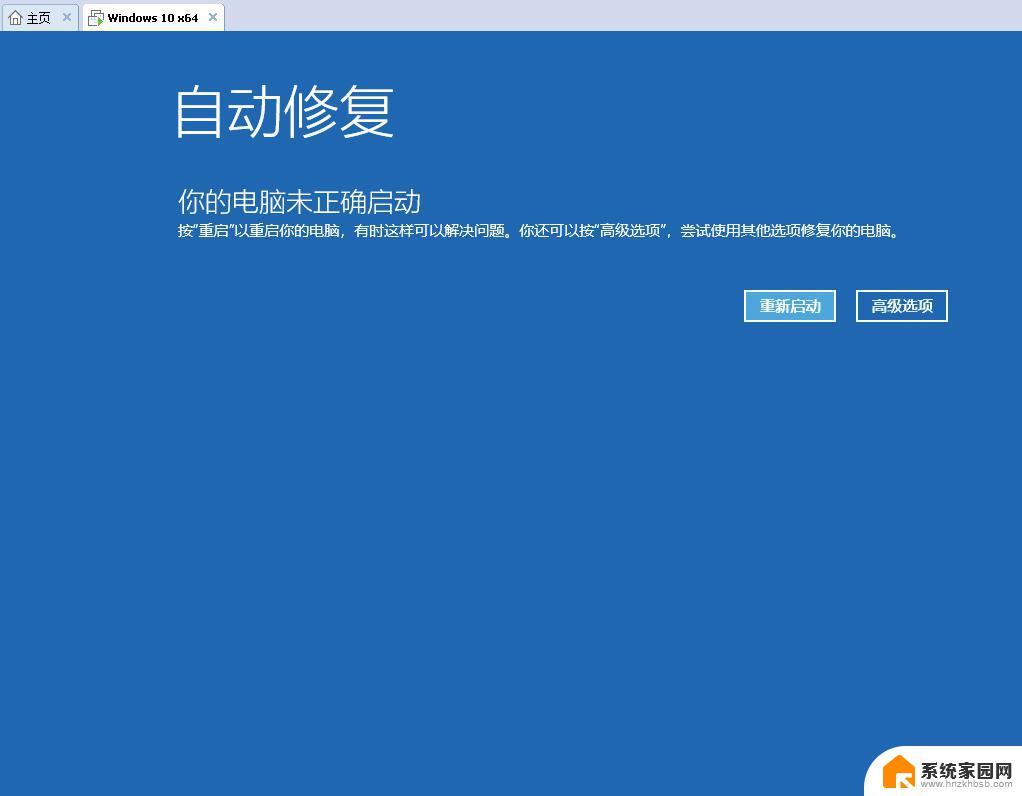
方法一、进入安全模式禁用独立显卡驱动
1、 长按电源按钮关机
2、 按电源按钮开机
3、 重复步骤1~2三次
4、 屏幕如出现“ 修复 ”界面,点击“ 高级修复选项 ”
5、 点击“ 疑难解答 ”—>“ 高级选项 ”—>“ 启动设置 ”—>“ 重启 ”
6、 系统重启以后,按“ 安全模式 ”所对应的的数字 4 以进入安全模式
7、 进入安全模式以后,按 Win+X ,点击“ 设备管理器 ”
8、 展开“ 显示适配器 ”,右击独立显卡AMD或者英伟达选择禁用重启电脑即可
方法二、禁止网银驱动程序
进安全模式尝试在 C:windows/system32/drivers / 下查看看有没有 PECKP、sys 驱动程序。
如果有改程序请重命名该驱动程序后重启电脑。
该驱动程序是网银助手键盘保护程序
方法三、 进入主板BIOS将安全启动secure boot关闭
重启电脑进入BIOS:重启电脑后不断地按键盘右下角的“ Del ”键即可进入, 一般笔记本都为“ F2 ”键
找到【 Secure Boot 】 选项,并关闭它。
按键盘上下左右键选择各个导航夹,一般在【 Security 】导航夹内可以找到 SecureBoot 选项。
后边的【 Enabled 】表示 SecureBoot 是开启的状态,我们按键盘【 上键 】跳到这个选项。
再按键盘【 上下键 】,选中【 Disabled 】关闭 SecureBoot ,
选中后按【 回车键 】,然后按【 F10 】键并按【 回车键 】确认则保存BIOS配置。
以上就是win10自动恢复无法开机的全部内容,如果遇到这种情况,您可以按照以上操作进行解决,非常简单快速,一步到位。